

MacCleanse : pour nettoyer et optimiser votre Mac
Jamais deux sans trois comme on dit. Après avoir réalisé le test de CleanMyMac 2 et de MacKeeper, il nous fallait un troisième produit pour continuer notre petit bonhomme de chemin. C’est pourquoi nous avons choisi le logiciel de Koingo Software, MacCleanse qui en est à sa version 4. Comme l’indique son logo, c’est un logiciel qui nettoie votre Mac en le libérant de tous les fichiers inutiles qu’il possède. Alors, est-ce un programme efficace ? La réponse dans notre test.
Nettoyer, balayer…
L’installation de MacCleanse s’effectue très facilement. Dans sa version d’essai, vous avez 15 jours pour tester l’ensemble des fonctionnalités du programme. Soulignons d’ores et déjà un détail qui pourra refroidir certains utilisateurs : MacCleanse est totalement en anglais. Les allergiques à la langue de Shakespeare sont donc priés de s’abstenir et de se tourner vers un autre produit. Pour les autres, n’ayez crainte, le programme reste largement compréhensible avec quelques bases d’anglais.
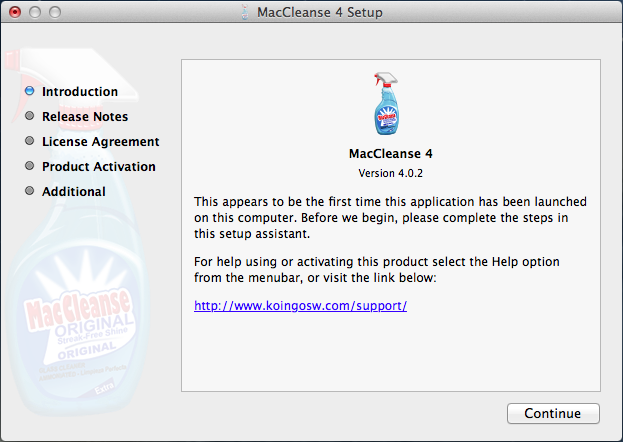
Dès la fin de l’installation, la page d’accueil de MacCleanse apparait et lance une première analyse automatique. Celle-ci s’avère rapide et permet de mettre en avant les fichiers inutiles les plus simples à nettoyer. L’interface de MacCleanse est plutôt élégante tout en restant sobre. En effet, les seuls éléments cliquables sont les onglets présents sur la partie inférieure de l’écran.
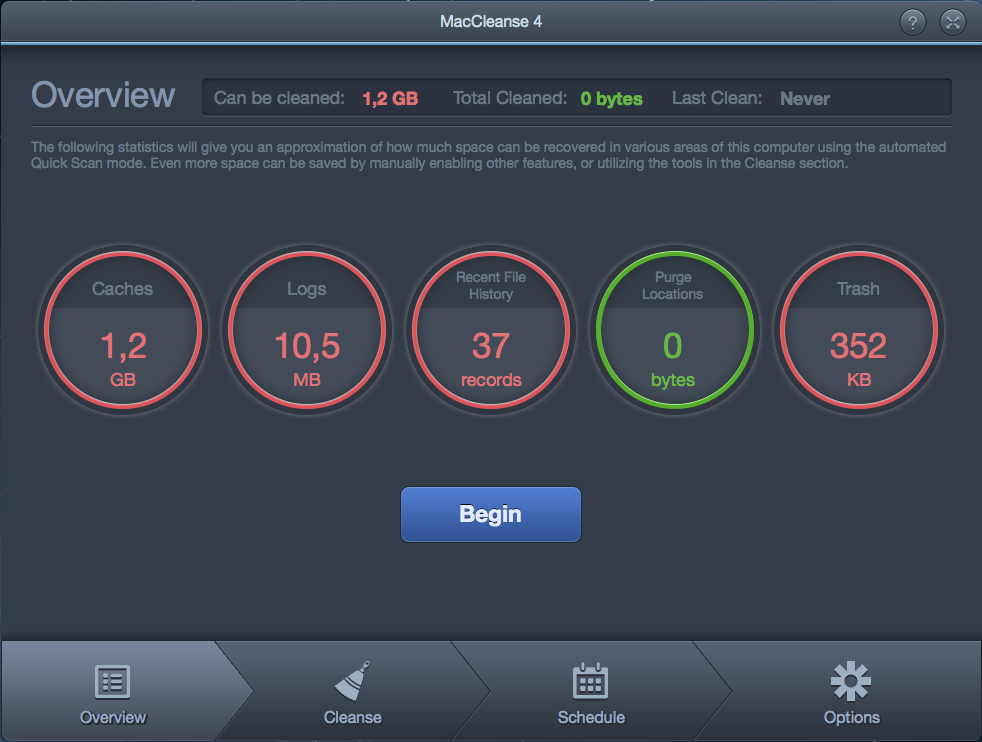
Dès la première analyse, MacCleanse met en évidence un peu plus 1.2 Go de fichiers inutiles qui peuvent être supprimés, essentiellement des fichiers caches. Cette analyse automatique est pensée pour les utilisateurs débutants qui s’en satisferont fort bien. Pour les autres, il est temps de se diriger vers les autres onglets.
Un menu complet et exhaustif
Le menu « Cleanse » correspond au cœur du logiciel. Il regroupe une vaste panoplie de fonctionnalités qui permet aux utilisateurs confirmés de sélectionner avec précision les types de fichiers qu’ils souhaitent supprimer. C’est ici que vous allez pouvoir lancer des recherches détaillées pour obtenir bien plus de résultats que lors de l’analyse automatique.
Simple d’utilisation, il vous suffit de sélectionner les éléments que vous souhaitez supprimer et de cliquer ensuite sur « Delete ». Très complet, vous constaterez rapidement que MacCleanse sait analyser les fichiers de nombreux logiciels comme des navigateurs web ou encore des messageries instantanées. Le sous-menu « applications » est également plutôt fourni. Il vous propose notamment de supprimer des applications de manière propre, sans laisser de résidus de fichiers mais pas que. En effet, il inclut également la suppression des fichiers de langue et la recherche de fichiers orphelins qui ont été oubliés lors de désinstallations précédentes. Si le cœur vous en dit, supprimer ces fichiers peut vous faire gagner une quantité d’espace non négligeable.
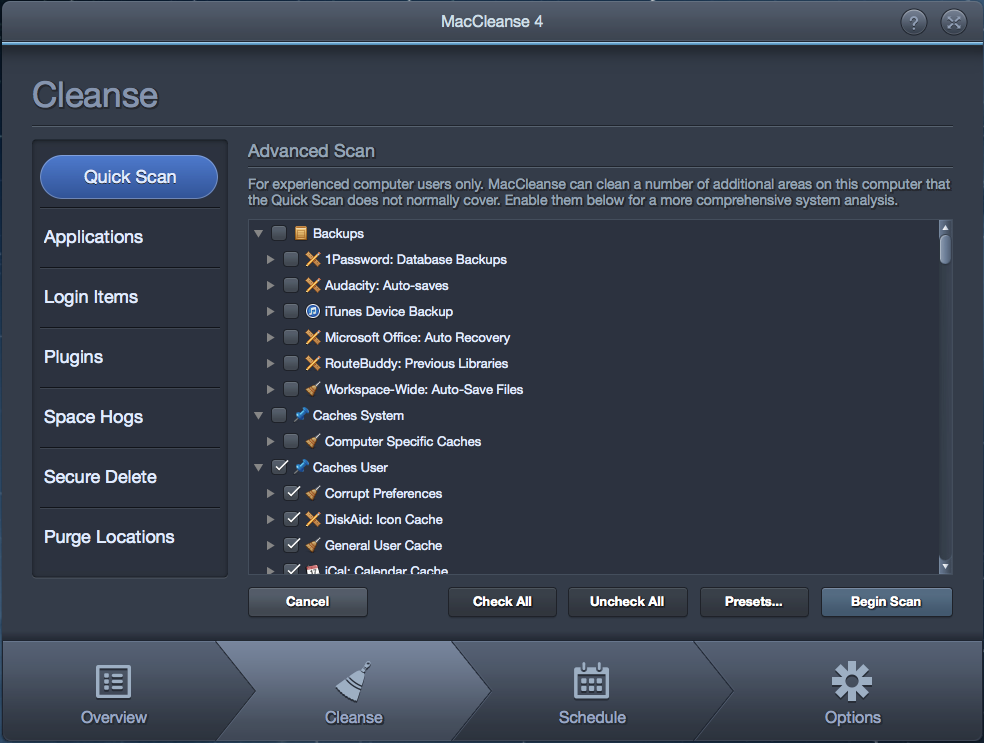
On se retrouve ensuite devant un premier couac de MacCleanse via un module qui se charge de repérer les applications qui ne sont pas supportées par votre système. Nous avons été étonnés de constater que MacCleanse détectait Steam comme n’étant pas compatible avec notre version de Mac OS X alors que le logiciel de Valve fonctionne à merveille. Méfiance donc car cet aspect de MacCleanse semble sujet à des erreurs.
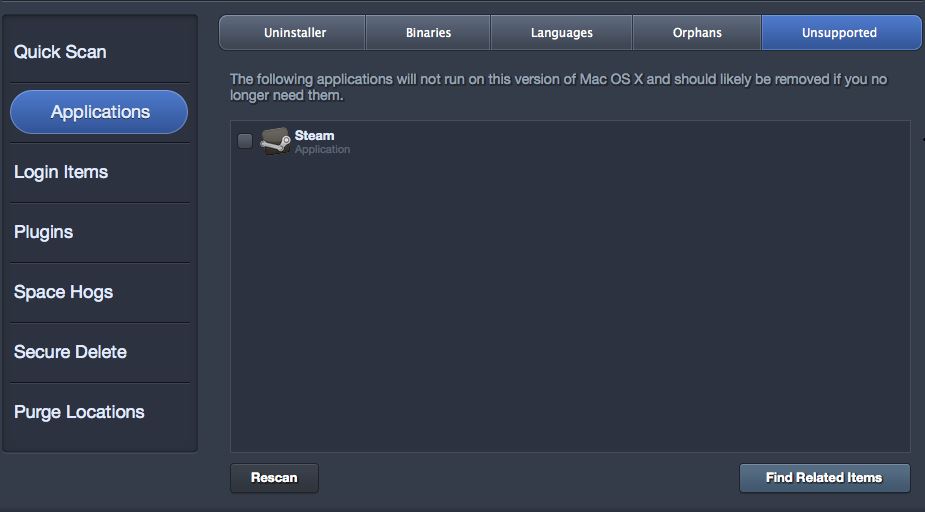
Vous avez également un module qui se charge de supprimer tous les identifiants que vous utilisez et un autre qui se charge des plugins.
C’est ensuite que cela se corse un peu. MacCleanse propose un module qui permet de détecter les fichiers en double. Dans notre cas, la recherche a été particulièrement longue et a même ralentit le Mac ce qui n’était pas arrivé pour les autres fonctionnalités. Toutefois, MacCleanse a pu révéler de nombreux fichiers en double notamment une tripotée d’installeurs qui occupaient de l’espace inutilement.
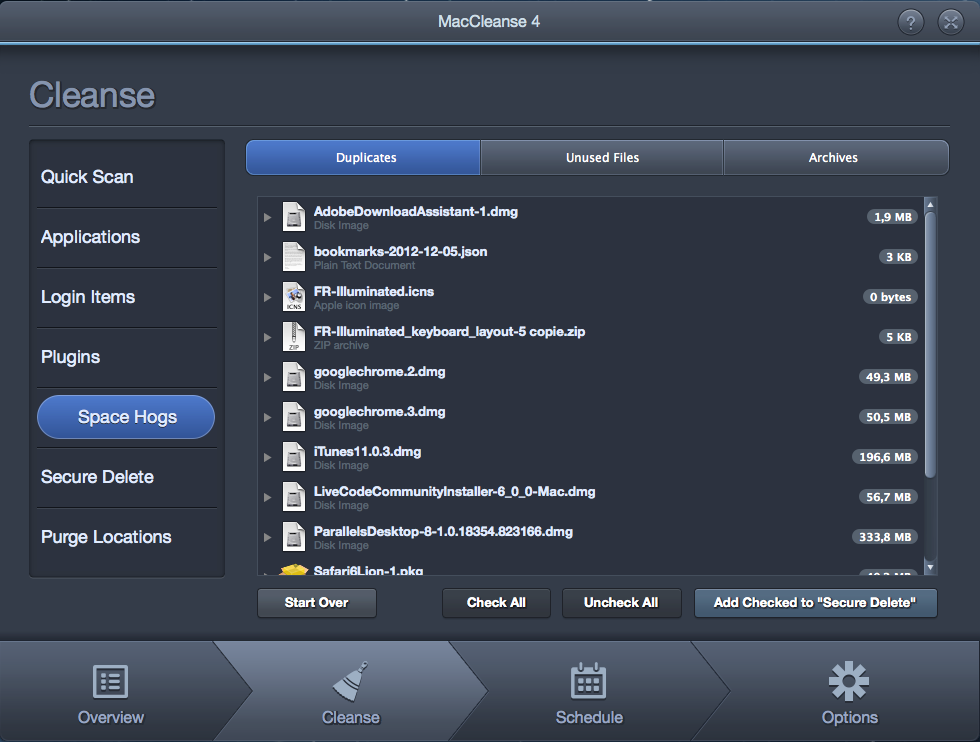
Si vous cherchez à effacer des fichiers de manière sécurisée, MacCleanse peut également le faire simplement et rapidement. Il vous suffit de sélectionner l’emplacement du fichier et de cliquer sur « Delete Securely »
Contrairement à d’autres logiciels du même genre, MacCleanse propose une fonction plutôt pratique qui permet de mémoriser des dossiers et de vider leur contenu à chaque analyse. Cette fonctionnalité est particulièrement utile si vous souhaitez vider le dossier contenant tous les installeurs que vous téléchargez. Ainsi, vous n’avez plus à le faire manuellement puisque cette tâche est automatisée.
Au niveau des paramètres…
Le dernier onglet permet de modifier quelques paramètres. Ceux-ci s'attardent sur quelques détails et fonctionnalités additionnelles Si vous avez une confiance aveugle en ce programme, vous pouvez lui permettre de supprimer tout ce qu’il trouve après ses analyses sans vous montrer le rapport, fonction que nous vous déconseillons d’activer au risque de perdre des données ou des fichiers que vous vouliez conserver.
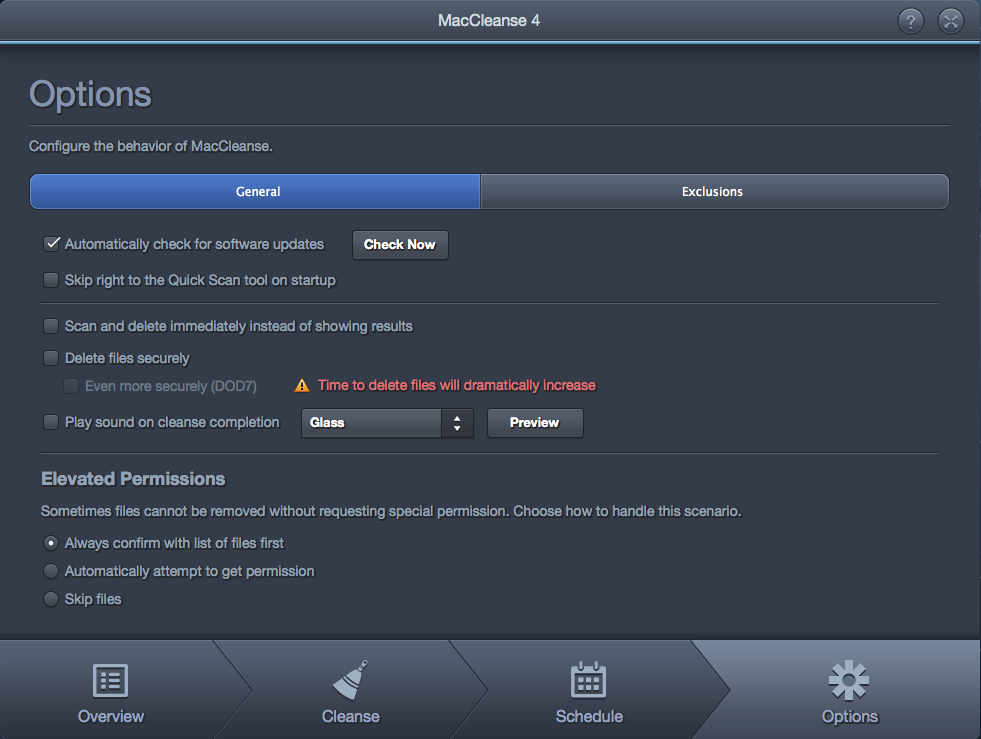
Ce menu abrite également une fonctionnalité pratique qui permet de protéger des dossiers pour que MacCleanse ne supprime aucun document qu’il contient. En somme les options restent classiques mais ont le mérite d'être présentes.
Bilan :
MacCleanse est un programme complet qui permet de redonner de l’espace à votre Mac. Au vu de ses nombreuses options, il est plutôt à conseiller aux utilisateurs expérimentés qui aiment avoir le contrôle sur ce que le logiciel supprime. On soulignera tout de même quelques ratés dans les analyses du logiciel et des ralentissements qui restent anecdotiques. L’interface en anglais doit également être prise en compte si vous comptez acquérir ce produit. D’ailleurs, comme nous l’avons dit au début de ce test, MacCleanse est disponible en version d’essai de 15 jours, que vous pouvez télécharger sur LogicielMac. Si l’essai s’avère concluant, il vous coutera la somme de 20.27€ en cliquant sur le lien suivant.

Soyez le premier à déposer un commentaire